Kako dodati font u Photoshop
Ako želite znati kako dodati font u Photoshop , morat ćete birati između dvije različite metode. Opcija koju odaberete ovisi o tome za što vam je potreban font.
Na primjer, ako želite da se vaši fontovi dodaju svim Adobeovim(Adobe) aplikacijama, možete koristiti Adobe Creative Cloud . Inače(Otherwise) , fontove možete instalirati lokalno za korištenje u svim aplikacijama.
U nastavku ćemo objasniti obje metode i ponuditi nekoliko savjeta o tome kako pronaći različite fontove na mreži.

Dodajte font u Photoshop putem Adobe Creative Clouda(Add A Font to Photoshop Through Adobe Creative Cloud)
Postoji značajka dostupna u Adobe Creative Cloudu(Adobe Creative Cloud) koja vam omogućuje preuzimanje i dodavanje fontova u Photoshop izravno pomoću vašeg Adobe računa. Prednost ovoga je da ćete svojim novim fontovima moći pristupiti u svim Adobeovim(Adobe) aplikacijama na svim uređajima.
- Za početak morate otvoriti Adobe Creative Cloud . Također će vam trebati aktivna pretplata na jednu od Adobeovih aplikacija, kao što je Photoshop . Ako nemate Adobe Creative Cloud ili koristite stariju verziju Photoshopa(Photoshop) , prijeđite na sljedeći odjeljak. Ako imate pretplatu, Adobe Creative Cloud pruža besplatan pristup fontovima za komercijalnu i osobnu upotrebu(commercial and personal use) .

- Nakon što ste u Adobe Creative Cloudu(Adobe Creative Cloud) , kliknite logotip Italic F(Italic F logo) u gornjem desnom dijelu sučelja. Nakon učitavanja kliknite Adobe Fontovi(Adobe Fonts) , a zatim kliknite Pregledaj sve fontove(Browse All Fonts) .
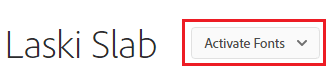
- Bit ćete preusmjereni na web stranicu u vašem pregledniku na kojoj možete tražiti fontove i obitelji fontova. Ako vam se sviđa font, kliknite Prikaži obitelj(View Family) . Na sljedećoj stranici imat ćete opciju Aktiviraj fontove(Activate Fonts) , što će aktivirati sve fontove u toj obitelji.

- Alternativno, možete se pomaknuti prema dolje i kliknuti na klizač za svaki font u toj obitelji da biste ga ručno dodali.

- Nakon što aktivirate font, vidjet ćete poruku: Font Activation Successful . Da biste pronašli svoje nove fontove, jednostavno otvorite Photoshop i pronaći ćete ih na popisu fontova kada koristite alat za tekst.
Dodajte font u Photoshop bez Adobe Creative Clouda(Add a Font to Photoshop Without Adobe Creative Cloud)
Ako želite dodati fontove u Photoshop bez Adobe Creative Clouda(Adobe Creative Cloud) , najprije ćete morati pronaći te fontove na mreži. Zatim ih možete preuzeti i jednostavno instalirati pomoću koraka u nastavku.
Najprije pazite da pažljivo pročitate o licencama koje su dostupne za sve fontove koje preuzimate s interneta. Iako se neki fontovi mogu besplatno preuzeti, možda ćete ih moći slobodno koristiti samo za osobnu upotrebu. Kreatori fontova(Font) često će imati plaćenu licencu za komercijalnu upotrebu.
Ako želite besplatne fontove za komercijalnu upotrebu, možete isprobati Google Fontove(Google Fonts) . Svi Google fontovi ovdje su otvorenog koda. Alternativno, DaFont može biti izvrsno mjesto za pronalaženje većeg izbora fontova za besplatnu, osobnu upotrebu. Također imamo sjajan članak o 8 sigurnih stranica za pronalaženje više fontova(8 safe sites to find more fonts) .

- Kada preuzmete font, u većini slučajeva dobit ćete .zip datoteku. Izvucite font u novu mapu, a zatim označite sve vrste fontova koje želite instalirati. Zatim(Next) kliknite desnom tipkom miša i odaberite Instaliraj(Install) .
Napomena(Note) : Na Macu(Mac) je postupak sličan. Jednostavno izvucite zip datoteku i dvaput kliknite na izvučene datoteke fontova i imat ćete mogućnost instalirati je u Font Book .

- Nakon što je vaš font instaliran, trebali biste ga moći pronaći u Photoshopu(Photoshop) . Ako ga ne vidite, pokušajte ponovno pokrenuti Photoshop . Sjajna stvar kod instaliranja fontova ovom metodom je da ćete ih također pronaći u svim drugim aplikacijama za obradu teksta koje koristite, uključujući Microsoft Office .
Najveći nedostatak ovog pristupa je taj što će se vaši fontovi instalirati samo lokalno na vašem računalu. To znači da ćete ih morati ponovno instalirati na druge uređaje ako ih želite nastaviti koristiti negdje drugdje.
Kako upravljati svojim fontovima(How To Manage Your Fonts)

Svojim fontovima možete upravljati putem Adobe Creative Clouda(Adobe Creative Cloud) ili lokalno na računalu ili Macu(Mac) . Ovo bi moglo biti korisno ako želite ukloniti nekorištene fontove ili želite provjeriti je li font ispravno instaliran.
Kako upravljati Adobe Creative Cloud fontovima:(How To Manage Adobe Creative Cloud Fonts:)
- Otvorite Adobe Creative Cloud.
- Kliknite kurziv F ikonu(italic F icon) u gornjem desnom kutu.
- Kliknite Adobe Fontovi(Adobe Fonts) .
- Kliknite(Click) naziv svakog fonta da biste ga uključili ili isključili.
Imajte na umu da će ovi fontovi funkcionirati samo u Adobeovim(Adobe) aplikacijama na koje imate aktivnu pretplatu.
Kako upravljati fontovima u sustavu Windows 10:(How To Manage Windows 10 Fonts:)
- Pritisnite tipku Windows(Windows Key) .
- Upišite fontove(Fonts) .
- Kliknite Postavke fonta(Font Settings) .
Ovdje će se pojaviti svi instalirani fontovi. Kliknite(Click) na svaki font da ga deinstalirate, promijenite zadane postavke ili ga pregledate. Ako se font ne pojavi ovdje, vjerojatno ga niste ispravno instalirali.
Kako upravljati Mac fontovima:(How To Manage Mac Fonts:)
- Otvorite Launchpad
- Potražite knjigu fontova(Font Book)
- Kliknite Knjiga fontova(Font Book) u rezultatima pretraživanja da biste je otvorili.
U knjizi(Font Book) fontova svi instalirani fontovi se mogu vidjeti, pregledati i deinstalirati ovdje. Ako ne vidite nedavno instalirani font, možda ga niste pravilno instalirali.
Sažetak
Nadamo se da vam je ovaj vodič pomogao da dodate fontove u Photoshop ili uklonite fontove iz vašeg sustava. Ako vam je potrebna dodatna pomoć, možete nam se obratiti ostavljajući komentar ispod.
Related posts
Recenzija knjige - Vodič za štreberke za Windows 8
Instaliranje dodataka GIMP: Vodič s uputama
Kako preuzeti izvanmrežni (samostalni) instalacijski program za Google Chrome
Isključite kontrolu korisničkog računa (UAC) za određenu aplikaciju
8 najboljih tehnoloških ideja za suočavanje sa samoizolacijom
Kako letjeti dronom za potpune početnike
Kako ući SSH ili SFTP u vaš Raspberry Pi
Kako pretvoriti IMG datoteke u ISO
Kako napraviti vlastito prijenosno računalo
Kako zaštititi PDF lozinkom da bude siguran
Kako automatski ažurirati softver vašeg računala
Kako održavati svoje Windows računalo budnim bez dodirivanja miša
Kako skenirati više stranica u jednu PDF datoteku
Kako znati da li se vaše računalo nadzire
7 tehničkih savjeta za SEO optimizaciju za bilo koju web stranicu
Kako napraviti obrazac za Google dokumente koji se može ispuniti s tablicama
Kako izbrisati mapu Windows.old u sustavu Windows 7/8/10
Napravite Gmail aplikaciju za stolna računala s ova 3 klijenta e-pošte
Kako digitalizirati DVD
Kako postaviti glavne stranice u Adobe InDesign CC
